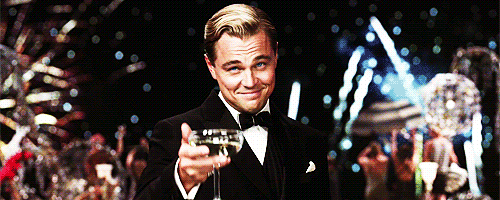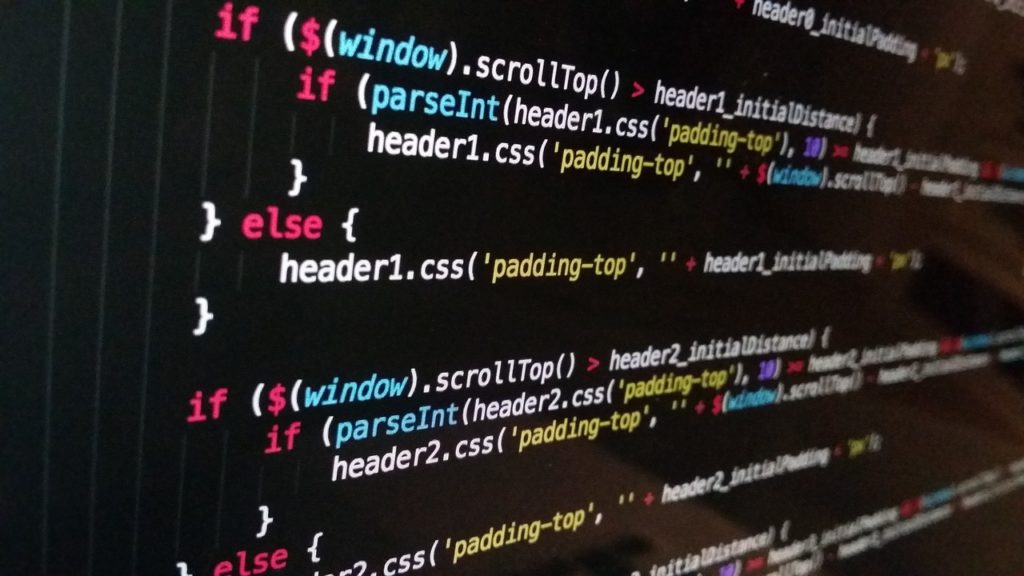Jak nadać dostęp do konta lub kontenera w Google Tag Managerze?
Google Tag Manager jest narzędziem ułatwiającym dodawanie skryptów, np. Google Analytics, Hotjar, LinkedIn Insight Tag czy Facebook Pixel, bez angażowania w ten proces programisty. Przy użyciu Google Tag Managera możesz tworzyć zdarzenia niestandardowe dla Facebooka, a także konfigurować również wiele innych statystyk czy narzędzi. W tym artykule znajdziesz w pierwszych akapitach informacje o poziomach dostępności w GTM, a w kolejnych – instrukcję krok po kroku, jak nadać dostęp do konta lub kontenera Google Tag Managera.

Jakie są poziomy dostępu do konta Google Tag Managera?
Więcej informacji o samym GTM przeczytasz w artykule Karola Krzystały “Jak wdrożyć Google Tag Managera na stronę”, a ja dziś skupię się tylko na nadawaniu dostępów. Są ich dwa rodzaje: dla użytkownika i dla administratora.
Poziom dostępu użytkownika umożliwia przeglądanie wyłącznie podstawowych informacji na koncie, natomiast poziom administratora pozwala na tworzenie nowych kontenerów, np. dla kolejnego konta Google Analytics, gdy masz więcej niż jedną stronę www. Administrator może także nadawać lub odbierać dostęp kolejnym użytkownikom.
Dobrą praktyką, którą mogę Ci zarekomendować, jest posiadanie co najmniej dwóch użytkowników z uprawnieniami administratorskimi w Twojej firmie.
Jak możesz to zrobić? Załóż dwa konta mailowe, którym udostępnisz wewnątrz swojej firmy Google Tag Managera z poziomem dostępu administratora. Powinny to być “ogólne” adresy e-mail – nie Twoich pracowników. Dlaczego? Wyobraź sobie sytuację, że nagle rozstajecie się z pracownikiem, który jako jedyny miał dostęp jako administrator do konta. Z doświadczenia wiem, że później trudno jest nadal korzystać z konta, gdy nie ma tej osoby już na pokładzie. W konsekwencji kończyło się to instalacją nowego kontenera i utratą historycznych danych dotyczących np. Google Analytics.
Z perspektywy bezpieczeństwa najlepiej załóż dwa konta Google, np. tagmanager@testowy.pl i biuro@testowy.pl, i wtedy nadaj im dostęp administratora.
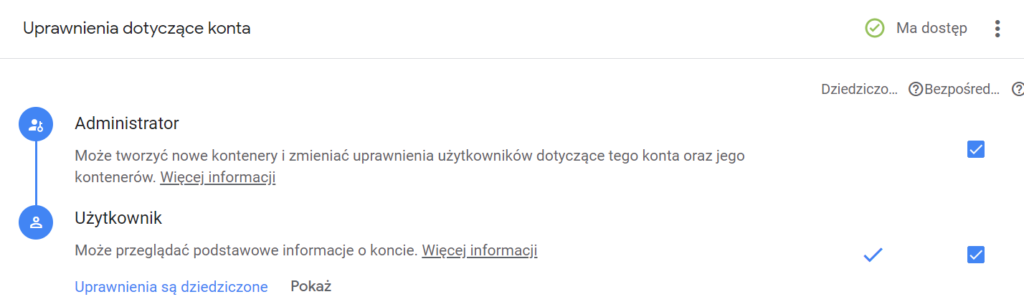
Jakie są poziomy dostępu dla kontenera Google Tag Managera?
Mamy ich kilka. Każdy z nich jest zależny od roli, którą ma pełnić dany użytkownik.
1. Dostęp o nazwie Odczyt umożliwia wyłącznie przeglądanie wprowadzonych tagów, zmiennych i reguł.
2. Dostęp o nazwie Edycja umożliwia w obszarze roboczym edytowanie tagów, zmiennych i reguł. Mówiąc wprost, użytkownik czy administrator może edytować ustawienia w obrębie tagów i reguł zmiennych, czyli zweryfikować jak zostały one wprowadzone, ale nie może nic w nich zmieniać ani publikować zmian.
3. Użytkownicy posiadający dostęp o nazwie Zatwierdzanie mogą edytować i wprowadzać zmiany w obszarze roboczym dla tagów, reguł i zmiennych, ale nie mogą ich publikować.
4. Dopiero dostęp o nazwie Publikacja pozwala w pełni edytować, wprowadzać zmiany oraz je publikować w obszarze roboczym w tagach, regułach i zmiennych.
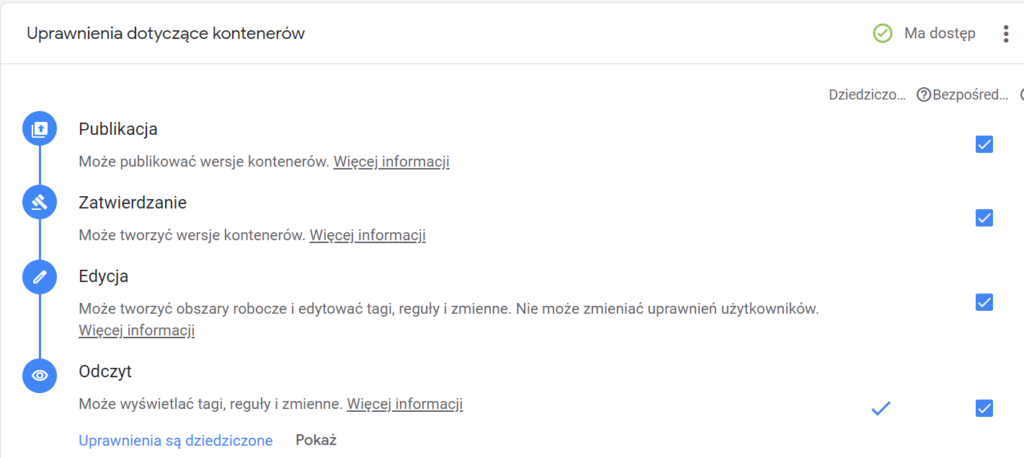
Jak nadać dostęp do konta i kontenera Google Tag Managera?
Teraz w kilku krokach pokażę Ci jak nadać dostęp.
1. Zaloguj się na swoje konto tagmanager.google.com i wpisz login oraz hasło.
2. Wejdź na wybrany kontener.
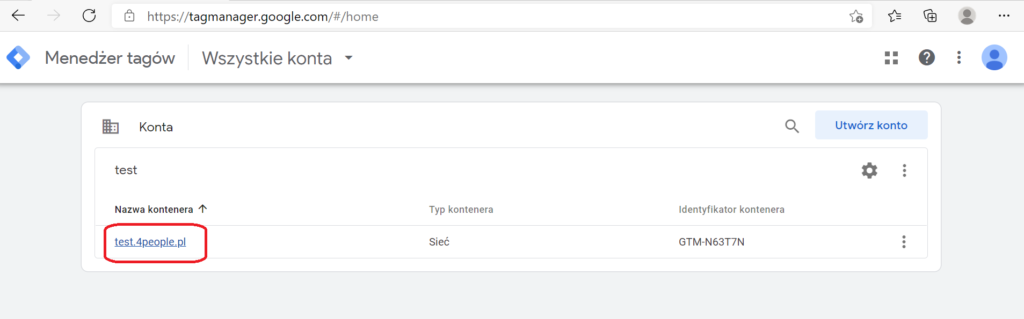
3. Kliknij w lewym menu Administracja.
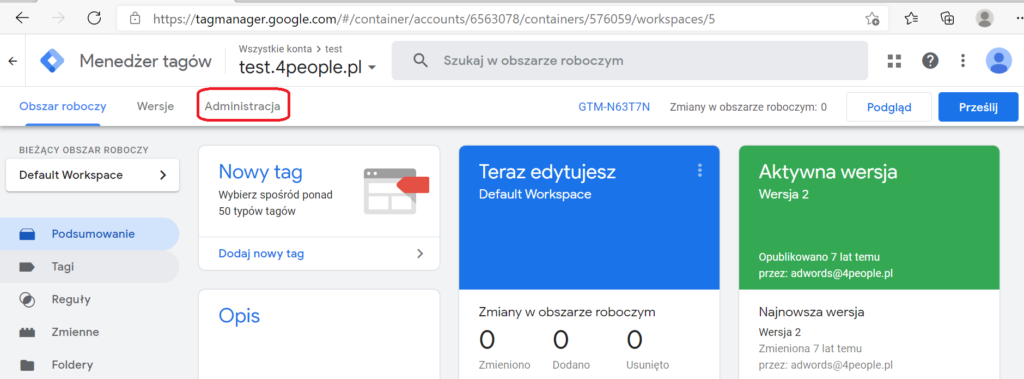
4. Następnym krokiem jest kliknięcie w sekcji Konto – Zarządzanie użytkownikami.
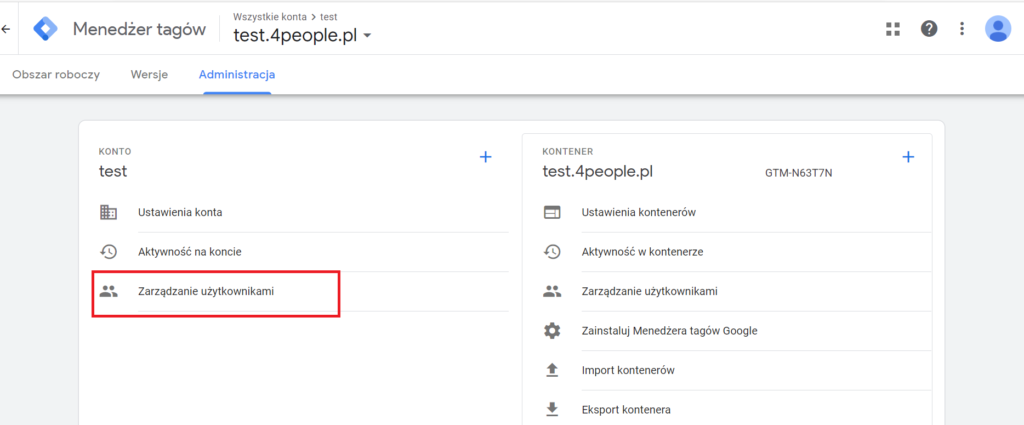
5. Przejdź do dodania użytkownika, klikając w prawym górnym rogu symbol “+” oraz wybierając opcję Dodaj użytkowników.
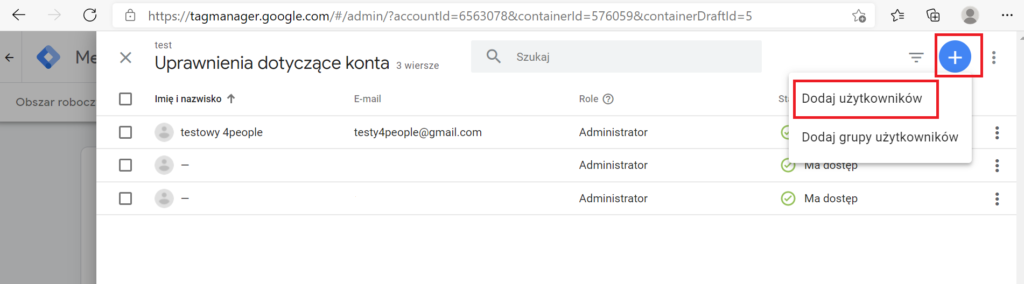
6. Wpisz adres e-mail, na jaki poproszono Cię byś udostępnił konto. Wybierz poziom dostępu Administrator, a później kliknij Odczyt.
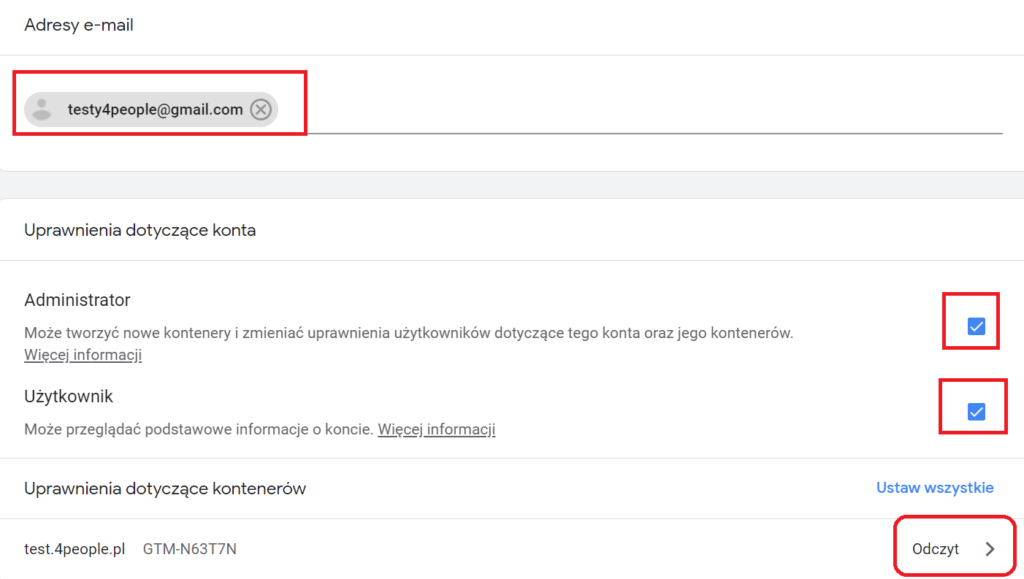
7. Zaznacz wszystkie elementy Publikacja, Zatwierdzenie, Edycja i Odczyt. Następnie kliknij w prawym górnym rogu przycisk Gotowe.
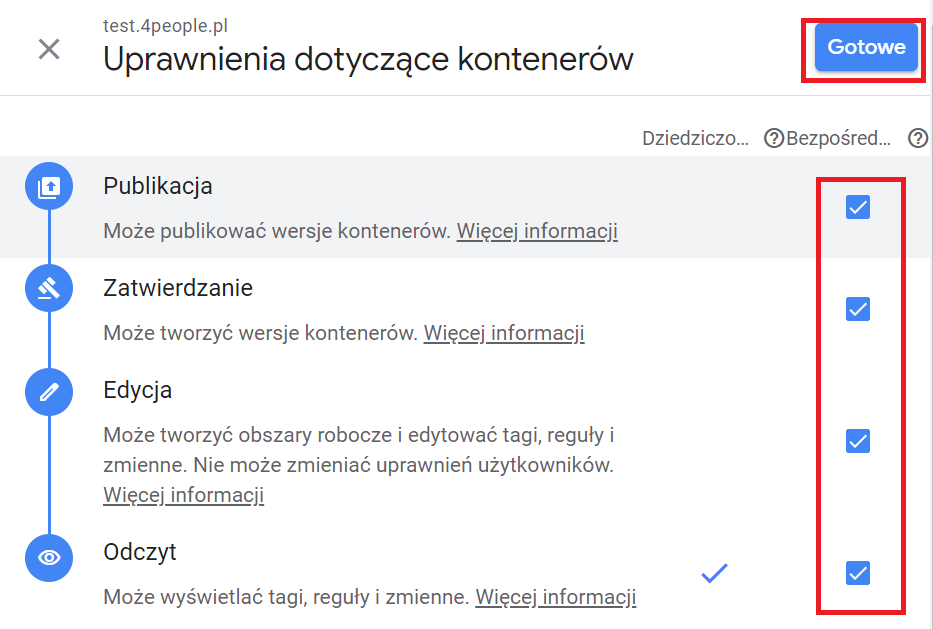
8. Pozostaje już tylko kliknąć w przycisk Zaproś, widoczny w prawym górnym rogu. Zaproszenie musi jeszcze zatwierdzić użytkownik, któremu zostało ono wysłane.
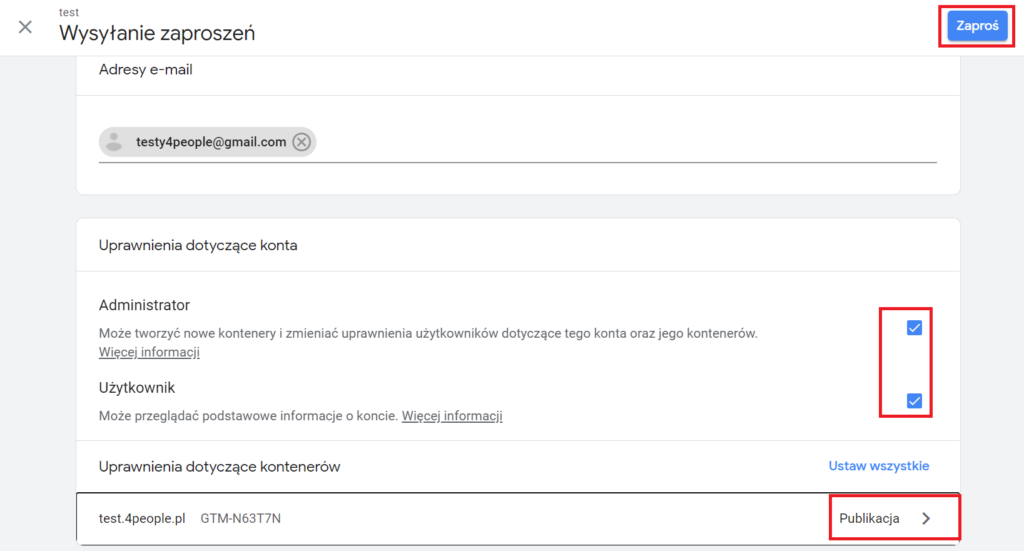
Gratulacje! Wykonałeś wszystkie kroki z instrukcji i nowy użytkownik może już w pełni korzystać z dostępu do Google Tag Managera.
Gdy agencja marketingowa poprosi Cię o dostęp do Google Tag Managera, masz kilka rozwiązań.
1. Nadaj najwyższy stopień dostępności jeśli chcesz, by agencja w pełni odpowiadała za nadzorowanie i ustawianie wszystkich potrzebnych narzędzi dodawanych w obrębie Google Tag Managera. Na tę potrzebę odpowiada ww. instrukcja.
2. Jeśli chcesz zatwierdzać zmiany, czyli je finalnie publikować, agencja będzie odpowiadała tylko za wprowadzanie odpowiednich zmian w tagach, regułach i zmiennych. W tym przypadku zaznacz w obszarze roboczym na poziomie dostępności do kontenera (pkt 7 ww. instrukcji) Zatwierdzanie, Edycja, Odczyt.
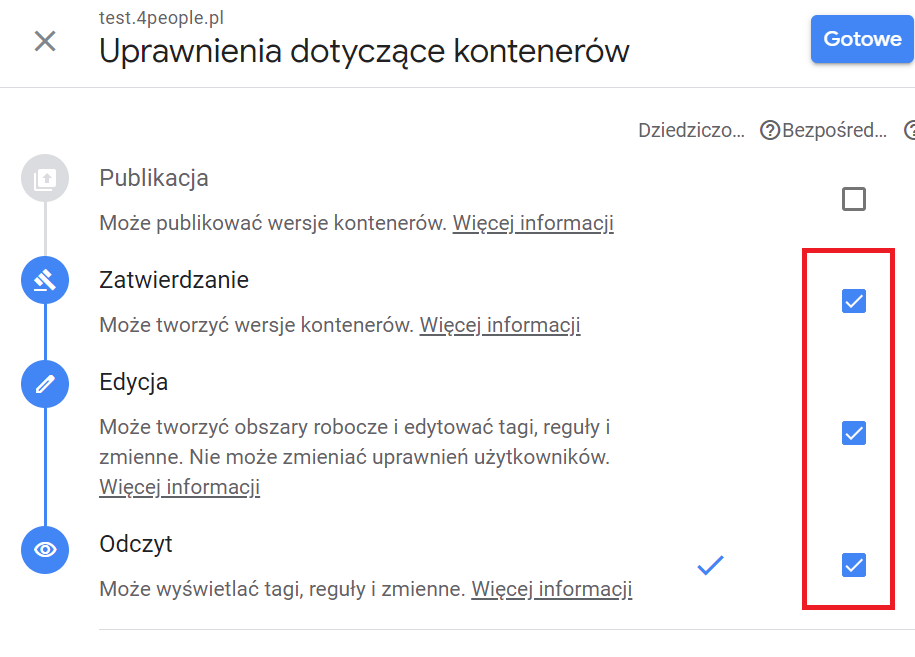
Dodawanie użytkowników do konta GTM
O poziomie dostępności decydujesz właśnie Ty, bo to Ty powinieneś być właścicielem konta Google Tag Manager. Zadbaj o bezpieczeństwo tego narzędzia, nadając dostępy administratorskie dla dwóch maili/kont należących do Twojej firmy, a nie bezpośrednio do danego pracownika. W razie jego nieobecności dalej będziesz mieć dostęp do GTM, a jest to ważne, abyś bez przeszkód mógł kontynuować działania.
Pamiętaj, że GTM umożliwia konfigurację m.in. Google Analytics (w tym także nowy Google Analytics 4), Facebook Pixel i wszelkich innych zdarzeń niestandardowych, które będą importowane do konta reklamowego na Facebooku (np. dodanie produktu do koszyka czy wysłanie formularza).
W kontekście zmian algorytmu Google dotyczącego Core Web Vitals ważne jest, aby wszystkie skrypty konfigurować w obrębie GTM, a nie wklejać ich bezpośrednio do kodu strony. Poprawi to punktację Twojej witryny w algorytmie Google.
Dowiedz się jak, wdrożyć nową wersję GA4 i zarządzać jej ustawieniami.
Teraz już wiesz, jak nadać dostęp do konta lub kontenera w Google Tag Managerze!
Polecamy również: